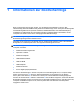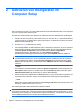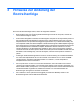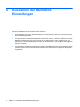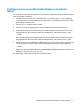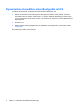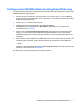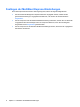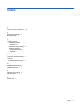MultiBoot - Windows XP, Windows Vista and Windows 7
Festlegen einer neuen Bootreihenfolge in Computer
Setup
So starten Sie Computer Setup und legen eine neue Bootreihenfolge fest, die der Computer bei jedem
Start oder Neustart verwendet:
1. Schalten Sie den Computer ein, oder starten Sie ihn neu. Drücken Sie esc, wenn die Meldung
„Press the ESC key for Startup Menu“ (ESC-Taste drücken, um Startmenü zu öffnen) am unteren
Bildschirmrand angezeigt wird.
2. Drücken Sie f10, um BIOS Setup zu starten.
3. Wählen Sie mit einem Zeigegerät oder mit den Pfeiltasten ein Gerät aus der Liste aus.
4. Wenn Sie das Gerät in der Bootreihenfolge nach oben bewegen möchten, klicken Sie mit dem
Zeigegerät auf den Pfeil nach oben neben dem Gerätenamen, oder drücken Sie die +-Taste.
– ODER –
Wenn Sie das Gerät in der Bootreihenfolge nach unten bewegen möchten, klicken Sie mit dem
Zeigegerät auf den Pfeil nach unten neben dem Gerätenamen, oder drücken Sie die --Taste.
5. Klicken Sie links unten im Bildschirm auf Save (Speichern), um Ihre Änderungen zu speichern und
Computer Setup zu beenden. Folgen Sie anschließend den Anleitungen auf dem Bildschirm.
– ODER –
Wählen Sie mit den Pfeiltasten File (Datei) > Save changes and exit (Änderungen speichern und
beenden), und drücken Sie die Eingabetaste.
Die Änderungen werden beim Neustart des Computers wirksam.
Festlegen einer neuen Bootreihenfolge in Computer Setup 5